
Hướng dẫn cách xóa chữ trên ảnh bằng PicsArt trên điện thoại
Tham khảo ngay các mẫu điện thoại chụp ảnh đẹp nhất:
Bạn đang tìm cách xóa bỏ những chữ trên ảnh nhưng không biết ứng dụng nào có thể hỗ trợ và bạn cũng chưa biết cách thực hiện. Bài viết dưới đây sẽ cướng dẫn cách xóa chữ trên ảnh bằng PicsArt trên điện thoại Android, iOS cực đơn giản.
![]()
Sắm ngay phụ kiện sale sâu - Giá chỉ từ 20k

Hướng dẫn cách xóa chữ trên ảnh bằng PicsArt trên điện thoại
I. Cách xóa chữ trên ảnh bằng ứng dụng PicsArt
1. Hướng dẫn nhanh
- Mở ứng dụng PicsArt, nhấn vào biểu tượng dấu cộng màu tím > Chọn ảnh mà bạn muốn xóa chữ.
- Chọn Công cụ > Chọn Nhân Bản.
- Sử dụng công cụ xóa chữ.
- Sau khi đã xóa chữ xong, chọn Áp dụng ở góc trên bên phải.
- Chọn Kế tiếp.
- Chọn Xong.
- Chọn Lưu.
Tham khảo ngay các mẫu điện thoại chụp ảnh đẹp nhất:
2. Hướng dẫn chi tiết
Bước 1: Mở ứng dụng PicsArt, nhấn vào biểu tượng dấu cộng màu tím > Chọn ảnh mà bạn muốn xóa chữ.
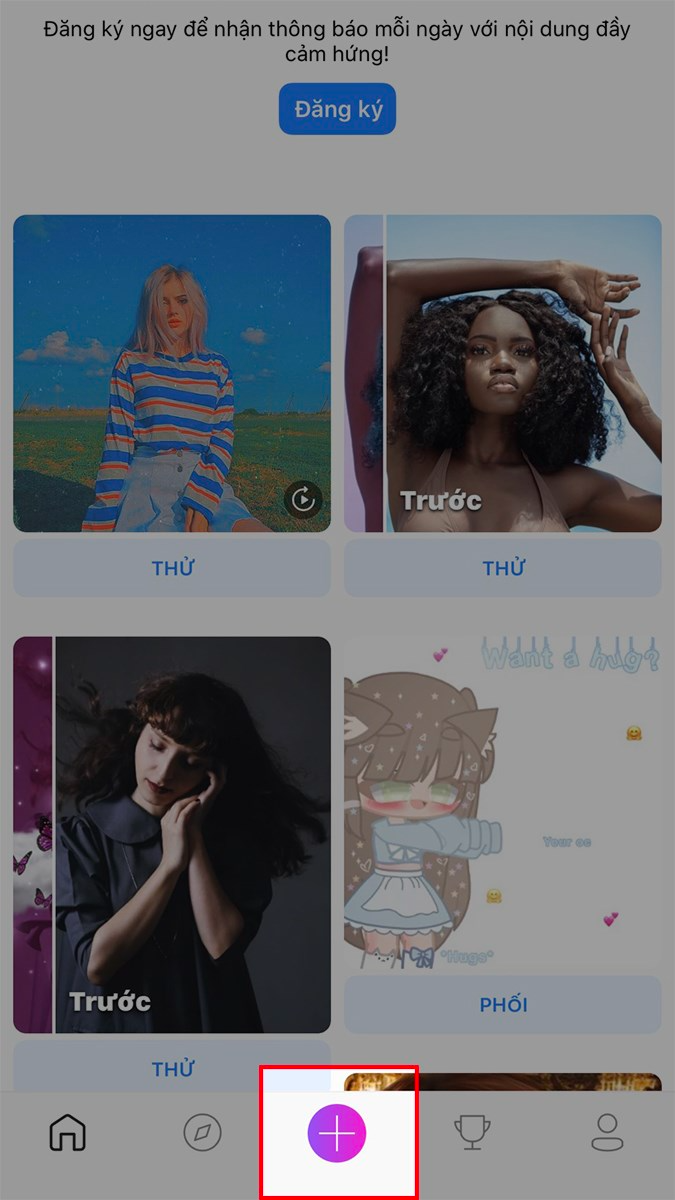
Mở ứng dụng PicsArt, nhấn vào biểu tượng dấu cộng màu tím > Chọn ảnh mà bạn muốn xóa chữ
Bước 2: Chọn Công cụ > Chọn Nhân Bản.
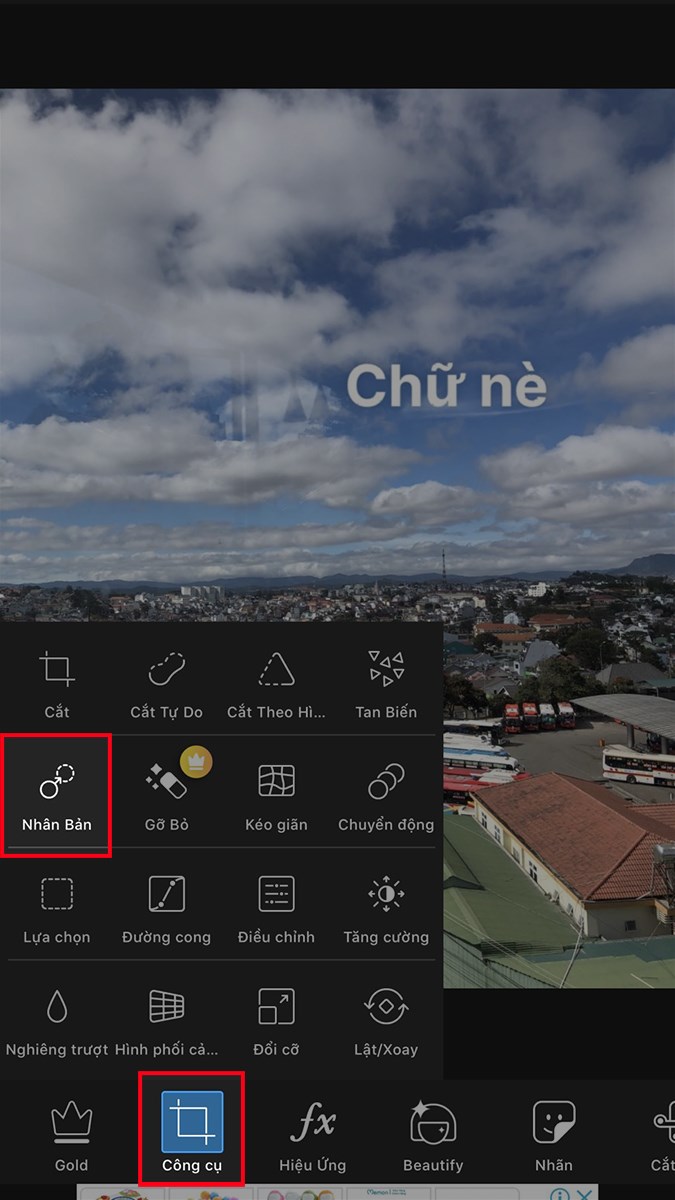
Chọn Công cụ > Chọn Nhân Bản
Bước 3: Sử dụng công cụ xóa chữ.
Nhấn vào biểu tượng hình tròn, chọn vùng muốn nhân bản để chèn lên phần chữ cần xóa.

Nhấn vào biểu tượng hình tròn, chọn vùng muốn nhân bản để chèn lên phần chữ cần xóa
Sau khi chọn xong vùng muốn nhân bản, bạn tiến hành xóa chữ bằng cách nhấn vào chữ.

Sau khi chọn xong vùng muốn nhân bản, bạn tiến hành xóa chữ bằng cách nhấn vào chữ
Trong quá trình chỉnh sửa, bạn có thể sử dụng công cụ quay lại thao tác vừa thực hiện bằng cách nhấn vào biểu tượng mũi tên.

Sử dụng công cụ quay lại thao tác vừa thực hiện bằng cách nhấn vào biểu tượng mũi tên
Nhấn vào biểu tượng hình vuông để xem lại ảnh trước và sau khi xóa chữ.

Nhấn vào biểu tượng hình vuông để xem lại ảnh trước và sau khi xóa chữ
Bước 4: Sau khi đã xóa chữ xong, chọn Áp dụng ở góc trên bên phải.

Sau khi đã xóa chữ xong, chọn Áp dụng ở góc trên bên phải
Bước 5: Chọn Kế tiếp.

Chọn Kế tiếp
Bước 6: Chọn Xong.
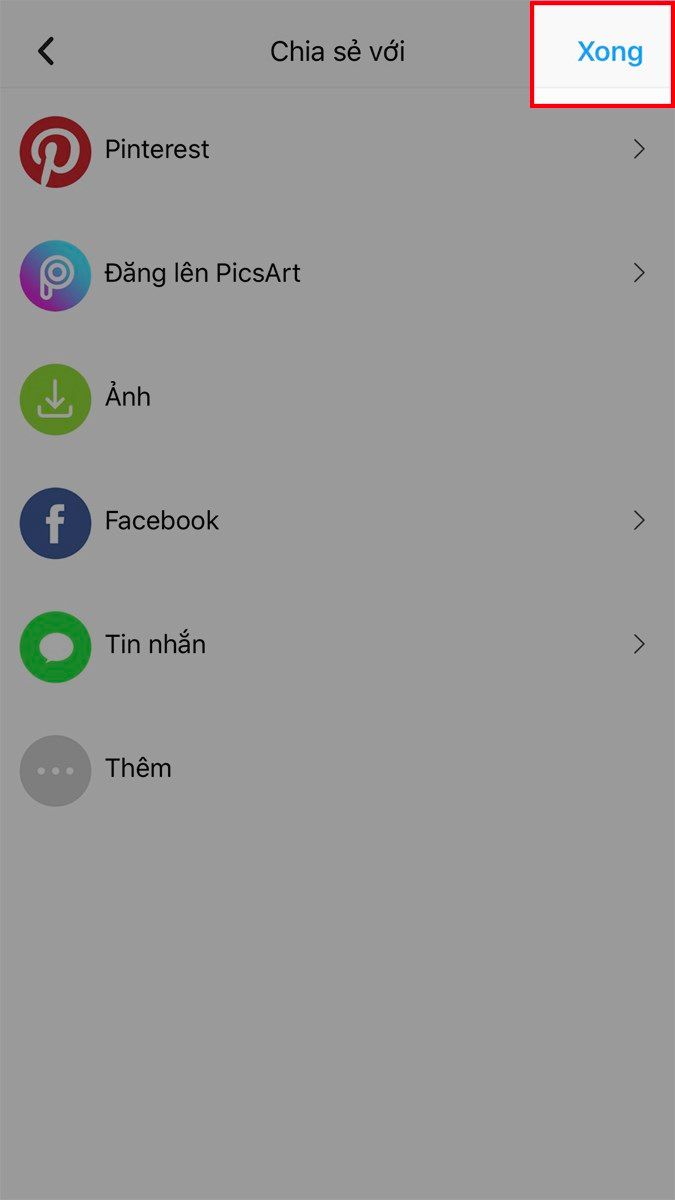
Chọn Xong
Ngoài ra, bạn cũng có thể chia sẻ ảnh qua Pinterest, đăng lên PicsArt, qua Facebook, tin nhắn,...
Bước 7: Nhấn Lưu.
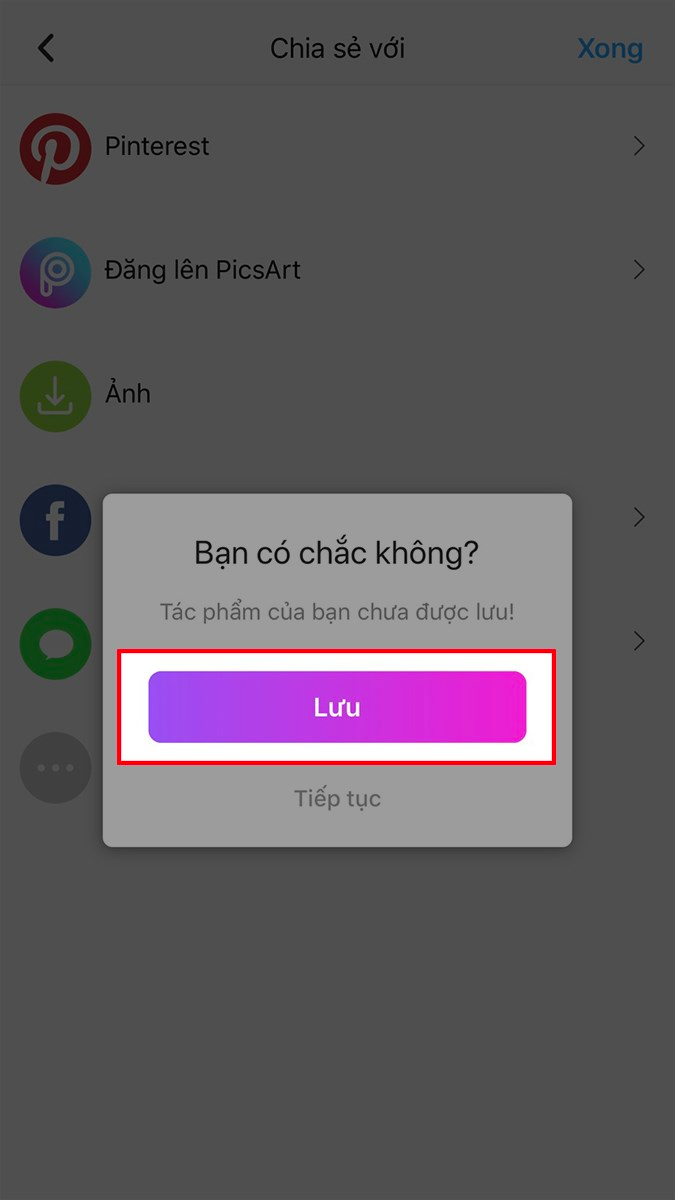
Nhấn Lưu
TẬU NGAY ĐIỆN THOẠI MỚI VỚI GIÚP CHỤP VÀ CHỈNH ẢNH CỰC ẢO, CHẤT LƯỢNG
Bài viết trên đã hướng dẫn cho các bạn cách xóa chữ trên ảnh bằng PicsArt trên điện thoại. Nếu bạn thấy hữu ích thì hãy chia sẻ với bạn bè và đừng quên để lại bình luận phía bên dưới nhé!
Link nội dung: https://thietkethicongnoithat.edu.vn/cach-xoa-nguoi-trong-anh-bang-picsart-a39202.html